Hagaaji Faylasha Isha DISM Khalad lama heli karo
Haddii aad la kulanto qaladka "Faylasha isha lama helin" ka dib markaad socodsiiso amarka DISM " DISM / Online / Cleanup-Image / RestoreHealth" markaa waxaad joogtaa meesha saxda ah maanta waxaan ka wada hadli doonaa sida loo hagaajiyo. arrinta. Khaladka ayaa tilmaamaya in qalabka DISM aanu heli karin faylasha isha si uu u hagaajiyo sawirka Windows .

Hadda waxaa jira sababo kala duwan oo Windows uusan u heli karin faylka isha sida qalabka DISM uusan awoodin inuu helo faylalka onlaynka ah ee ku jira Windows update ama WSUS ama arrinta ugu badan ayaa ah inaad qeexday faylka Windows Image (install.wim) oo khaldan sida Isha dayactirka iwm. Markaa annagoo aan wakhti lumin aan aragno sida loo hagaajiyo faylalka Isha DISM(Fix DISM Source Files Could) Waa la heli kari waayay cilad(Error) iyadoo la raacayo helida hagaha cilad-bixinta ee hoos ku taxan.
Hagaaji Faylasha Isha DISM (Fix DISM Source Files Could)Khalad(Error) lama heli karo
Hubi inaad abuurto barta soo celinta(create a restore point) , kaliya haddii ay wax qaldamaan.
Habka 1: Orod Taliska Nadiifinta DISM(Method 1: Run DISM Cleanup Command)
1. Fur Command Prompt . Isticmaaluhu wuxuu samayn karaa tallaabadan isagoo raadinaya 'cmd' ka dibna taabo Gelida.

2. Ku qor amarka soo socda cmd oo ku dhufo Gelida(Enter) :
DISM /Online /Cleanup-Image /StartComponentCleanup
sfc /scannow


DISM /Online /Cleanup-Image /AnalyzeComponentStore
sfc /scannow
3. Marka amarrada kor ku xusan ay dhammeeyaan socodsiinta, ku qor amarka DISM cmd oo ku dhufo Enter :
Dism /Online /Cleanup-Image /RestoreHealth

4. Eeg haddii aad hagaajin karto faylalka Isha DISM Laguma Heli karo Khalad(Fix DISM Source Files Could not be Found Error) , haddii kale sii wad habka xiga.
Habka 2: Cadee Isha DISM ee Saxda ah(Method 2: Specify the Correct DISM Source)
Inta badan amarka DISM wuu ku guuldareystaa sababtoo ah qalabka DISM wuxuu u muuqdaa online si uu u helo faylasha loo baahan yahay si loo hagaajiyo sawirka Windows , markaa halkii aad ka heli lahayd, waxaad u baahan tahay inaad qeexdo ilo maxalli ah si aad u hagaajiso DISM Source Files La heli karin qalad.(Fix DISM Source Files Could not be Found Error.)
Marka hore, waxaad u baahan tahay inaad soo dejiso Windows 10 ISO adoo adeegsanaya aaladda Abuurista Warbaahinta(Media Creation) ka dibna ka soo saar install.wim faylka install.esd adoo isticmaalaya isla markiiba amarka. Si aad u raacdo habkan, tag halkan(go here) , ka dibna raac dhammaan tillaabooyinka si aad u dhammaystirto hawshan. Intaa ka dib, samee waxyaabaha soo socda:
1. Fur Command Prompt . Isticmaaluhu wuxuu samayn karaa tallaabadan isagoo raadinaya 'cmd' ka dibna taabo Gelida.
2. Ku qor amarka soo socda cmd oo ku dhufo Gelida(Enter) mid kasta:
DISM /Online /Cleanup-Image /RestoreHealth /Source:WIM:C:\install.wim:1 /LimitAccess

Fiiro gaar ah: (Note:) Ku beddel(Replace) xarafka "C:" sida ku qoran goobta faylka.
3. Sug(Wait) qalabka DISM si uu u hagaajiyo dukaanka qaybta sawirka Windows .
4. Hadda ku qor sfc /scannow daaqada cmd oo ku dhufo Enter si aad u socodsiiso System File Checker si aad u dhamaystirto hawsha.

5. Dib u kici kombayutarkaga si aad u kaydiso isbadelada oo arag hadii aad awoodo inaad hagaajiso faylalka Isha DISM-ka lama heli karo khalad.(Fix DISM Source Files Could not be Found Error.)
Habka 3: Sheeg Isha Dayactirka Beddelka ah adiga oo isticmaalaya Diiwaanka(Method 3: Specify an Alternative Repair Source by using Registry)
Fiiro gaar ah:(Note:) Haddii aad isticmaalayso Windows 10 Pro ama daabacaadda Enterprise , raac habka soo socda si aad u qeexdo Ilaha Dayactirka Alternative(Alternative Repair Source) .
1. Riix Windows Key + R ka dibna ku qor regedit(regedit) oo ku dhufo Enter si aad u furto Registry Editor .

2. U gudub furaha diiwaangelinta:
HKEY_LOCAL_MACHINE\SOFTWARE\Microsoft\Windows\CurrentVersion\Policies
3. Midig ku dhufo Siyaasadaha(Policies) markaas dooro New > key . U magacow furahan(Servicing) cusub Adeeg ahaan oo ku dhufo Gelida.

4. Midig ku dhufo furaha Adeegga(Servicing key) ka dibna dooro New > Expandable String Value.

5. Xarigkan cusub u magacow LocalSourcePath( LocalSourcePath) , dabadeed laba-guji si aad u bedesho qiimihiisu " wim:C:\install.wim:1 " ee goobta xogta qiimaha oo guji OK.(Value)

6. Mar labaad midig-guji furaha adeega ka dibna dooro New > DWORD (32-bit) Value.

7. U magacow furahan cusub sida UseWindowsUpdate ka dib laba jeer guji oo u beddel qiimihiisii 2 goobta xogta qiimaha oo guji OK.(Value)
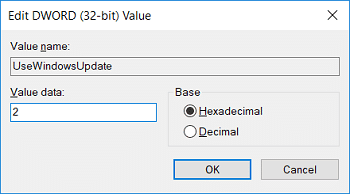
8. Xidh Tifaftiraha Diiwaanka(Registry Editor) oo dib u bilow kombuyutarkaaga si aad u badbaadiso isbedelada.
9. Marka nidaamku kor u kaco mar labaad socodsii amarka DISM oo arag haddii aad awood u leedahay inaad hagaajiso faylalka DISM-ka ee aan la heli karin.(Fix DISM Source Files Could not be Found Error.)

10. Haddii aad guulaysato, ka dib ka noqo isbeddelada lagu sameeyay diiwaanka.
Habka 4: Sheeg Isha Dayactirka Beddelka ah adiga oo isticmaalaya gpedit.msc(Method 4: Specify an Alternative Repair Source by using Gpedit.msc)
1. Riix furaha Windows + R ka dibna ku qor gpedit.msc oo ku dhufo Enter si aad u furto Tifaftiraha Siyaasadda Kooxda(Group Policy Editor) .

2. U gudub jidka soo socda gpedit:
Computer Configuration > Administrative Templates > System
3. Hubi inaad doorato System iyaga dhinaca midig ee daaqada laba-guji " Cadee goobaha rakibida qaybaha ikhtiyaariga ah iyo hagaajinta qaybaha(Specify settings for optional component installation and component repair) ".

4. Hadda dooro karti(Enabled) , ka dibna hoosta " Alternate source file path "nooc:
wim:C:\install.wim:1

5. Si toos ah uga hooseeya, calaamadee " Weligaa ha isku dayin inaad kala soo baxdo culayska Windows Update(Never attempt to download payload from Windows Update) ".
6. Guji Codso, oo ay ku xigto OK.
7. Xir wax walba oo dib u bilow kombayutarkaga si aad u badbaadiso isbedelada.
8. Ka dib marka uu PC-gu dib u bilaabo, mar kale socodsii amarka " DISM /Online /Cleanup-Image /RestoreHealth "

Habka 5: Dayactir Ku rakib Windows 10(Method 5: Repair Install Windows 10)
Habkani waa habka ugu dambeeya sababtoo ah haddii aysan waxba shaqeynin, markaa, habkani wuxuu hubaal ah inuu hagaajin doono dhammaan dhibaatooyinka PC-gaaga. Dayactir Ku rakib(Repair Install) adigoo isticmaalaya casriyeyn goobta ku yaal si loo hagaajiyo arrimaha nidaamka iyada oo aan la tirtirin xogta isticmaalaha ee ku jira nidaamka. Haddaba raac maqaalkan si aad u aragto Sida loo Dayactirayo Ku rakib Windows 10 Si Sahal ah.(How to Repair Install Windows 10 Easily.)

Ka dib markii la sameeyo dayactirka rakibida Windows 10 , ku socodsii amarrada soo socda gudaha cmd:
DISM /Online /Cleanup-Image /StartComponentCleanup Dism /Online /Cleanup-Image /RestoreHealth sfc /scannow
Fiiro gaar ah: (Note:) Hubi(Make) inaad furto Command Prompt oo leh xuquuqda(Admin) maamulka .

Habka 6: Hagaaji sababta hoose ee qaladka DISM(Method 6: Fix the underlying cause of DISM error)
Fiiro gaar ah:(Note:) Hubi inaad kaydiso Diiwaankaada(backup your Registry) ka hor intaadan samayn wax sheegid ah oo hoos ku qoran.
1. U gudub hagaha soo socda:
C:\Windows\Log\CBS
2. Laba jeer guji faylka CBS( the CBS file) si aad u furto.

3. Laga bilaabo notepad, menu guji Edit > Find.

4. Ku qor Diyaarsanaanta Cusboonaysiinta Nidaamka Hubinta ee(Checking System Update Readiness) hoosta "Find what" oo guji Find Next.
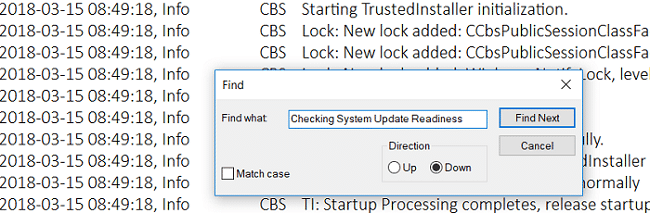
5. Hoosta Hubinta Khadka U Diyaargarowga Cusboonaysiinta Nidaamka(System Update Readiness) , hel baakadda musuqmaasuqa ah sababtoo ah DISM ma awoodo inay hagaajiso Windows kaaga.(find the corrupt package because of which the DISM is unable to repair your Windows.)
Example: In my case the corrupt package is "Microsoft-Windows-TestRoot-and-FlightSigning Package~31bf3856ad364e35~amd64~~10.0.15063.0"
6. Hadda taabo Windows Key + R kadibna ku qor regedit(regedit) oo ku dhufo Enter.

7. U gudub furaha diiwaangelinta:
HKEY_LOCAL_MACHINE\SOFTWARE\Microsoft\Windows\CurrentVersion\Component Based Servicing
8. Hubi inaad dooratid Adeegga Ku-saleysan Qaybaha(Component-Based Servicing) ka dibna taabo Ctrl + F si aad u furto sanduuqa wada hadalka.

9. Copy & paste magaca xirmada musuqmaasuqa ah(Copy & paste the corrupt package name) ee goobta Find oo guji Find Next .
10. Waxaad ka heli doontaa baakidhka musuqmaasuqa ee dhowr meelood, laakiin ka hor intaadan wax samayn, dib u celi furayaashan diiwaangelinta.
11. Midig ku dhufo mid kasta oo ka mid ah furayaashan diiwaanka ka dibna dooro dhoofinta.(Export.)

12. Hadda midig-guji furayaasha diiwaanka ka dibna dooro Ogolaansho.(Permissions.)
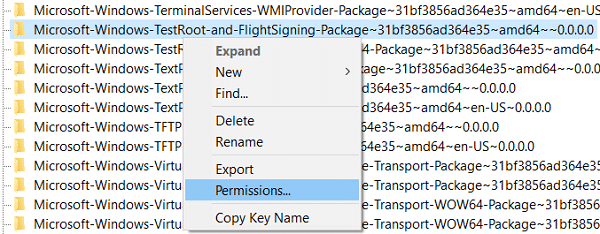
13. Dooro maamulayaasha( Administrators) hoostooda kooxda(Group) ama magacyada isticmaalaha ka dibna calaamadee " Control Full(Full Control) " oo guji Codso oo ay ku xigto OK.
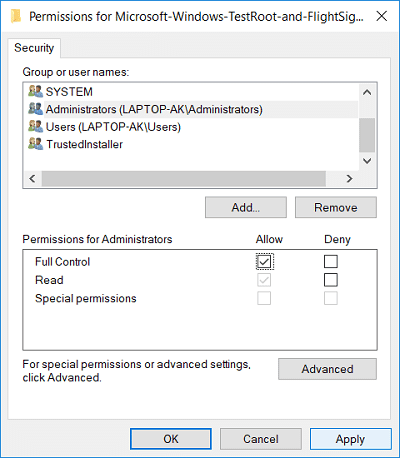
14. Ugu dambeyntii, tirtir dhammaan furayaasha diiwaanka ee aad ka heshay goobta kala duwan.(delete all the registry keys you found at the various location.)

15. Ka baadh C-gaaga:(Search your C: drive) ku wad faylalka xididka tijaabada ah hadii la helo u rari meel kale.

16. Xir wax walba oo dib u bilow PC-gaaga.
17. Samee amarka " DISM /Online /Cleanup-Image /RestoreHealth " mar labaad.

lagu taliyay:(Recommended:)
- Hagaaji qaladka DISM 0x800f081f gudaha Windows 10(Fix DISM Error 0x800f081f in Windows 10)
- Sida loo soo celiyo NTBackup BKF File on Windows 10(How to Restore NTBackup BKF File on Windows 10)
- Hagaaji Daaqadda Martigelinta Hawsha waxay ka hortagtaa in la xidho Windows 10(Fix Task Host Window Prevents Shut Down in Windows 10)
- Hagaaji Tilmaamaha Mouse ee Windows 10(Fix Mouse Pointer Lags in Windows 10)
Taasi waa waxa aad si guul leh u hagaajin karto faylalka Isha DISM Lama heli karo khalad(Fix DISM Source Files Could not be Found Error) laakiin haddii aad wali hayso wax su'aalo ah oo ku saabsan qoraalkan markaa xor u noqo inaad ku weydiiso qaybta faallooyinka.
Related posts
Hagaajinta laguma xidhi karo Cilada Shabakadda Steam
Hagaaji qaladka DISM 0x800f081f gudaha Windows 10
Hagaaji DISM Error 87 gudaha Windows 10
Hagaaji qaladka DISM 14098 Bakhaarka Qaybaha waa la kharribmay
Hagaaji Khaladka Faylasha La Soo Dejiyay Ee Ka maqan Steam
Fix Mode Developer xirmo ku guul daraystay in ay rakibto koodka cilad 0x80004005
Hagaaji qaladka 0X80010108 gudaha Windows 10
Hagaaji Kaydka Bakhaarka Daaqadaha Daaqadaha Dabiiciga ah Waxaa laga yaabaa in uu khaldamo
Hagaaji Gelitaanka Rakibaadaha Daaqadaha Windows
Hagaaji Aan awoodin in lagu rakibo Koodhka Adapter Network Error Code 28
Hagaaji Koodhka Cilada Dukaanka Windows 0x803F8001
Hagaaji Cilada Cusboonaysiinta Windows 0x80246002
Hagaaji Ilaha Nidaam Aan ku filnayn si loo dhamaystiro Ciladda API
Fix Si Dhab Ah Uguma Xidhi Karto Ciladda Boggaan Microsoft Edge
Fix Error 651: modem-ka (ama aaladaha kale ee isku xidha) ayaa sheegay cilad
6 Siyood Oo Lagu Hagaajin Karo Khaladaadka Xawilaadda Xawaaladda
Hagaaji USB Error Code 52 Windows ma xaqiijin karto saxiixa dhijitaalka ah
Sida loo hagaajiyo Ciladda Cusbooneysiinta Windows 80072ee2
Hagaaji Gelitaanka Faylka Meesha Meesha Khaladka La Diiday
Hagaaji Khaladka 0x8007000e Ka Hortagga Kaabta
